您当前所在位置:首页 > 平面设计 > photoshop教程 > ps抠图教程
ps抠图教程
Photoshop如何快速完美抠出红色婚纱新娘照片
这篇教程将教脚本之家的各位ps抠图教程学习者使用Photoshop如何快速完美抠出红色婚纱新娘照片并更换背景,教程讲解的很详细,抠出的红色婚纱效果很完整,感兴趣的朋友欢迎前来一起分享学习
婚纱照用ps怎么抠出来?婚纱抠图难点有两个,首先是婚纱的边缘区域,如果要精度高,就要用钢笔工具勾出婚纱边缘轮廓;其次就是透明的飘纱部分,这一部分需要用通道提取。好了,话不多说,这篇Photoshop快速完美抠出红色婚纱新娘照片的教程推荐给的朋友学习,希望大家可以喜欢。
最终效果:

原图:

具体步骤:
1、把上面的人物素材保存到本机,打开PS软件,再打开保存的人物素材。

2、观察各通道。进入通道面板,分别点击红、绿、蓝通道,进行观察,看婚纱与背景色差,找到对比最大的一个通道。



3、通过上面的对比,绿通道最为理想。选择绿通道,按Ctrl + A 全选,按Ctrl + C 复制。

4、回到图层面板,新建一个图层,按Ctrl + V 把复制的通道粘贴进来,如下图。

5、进入路径面板,按Ctrl键 + 鼠标左键点击路径1缩略图,载入人物选区。
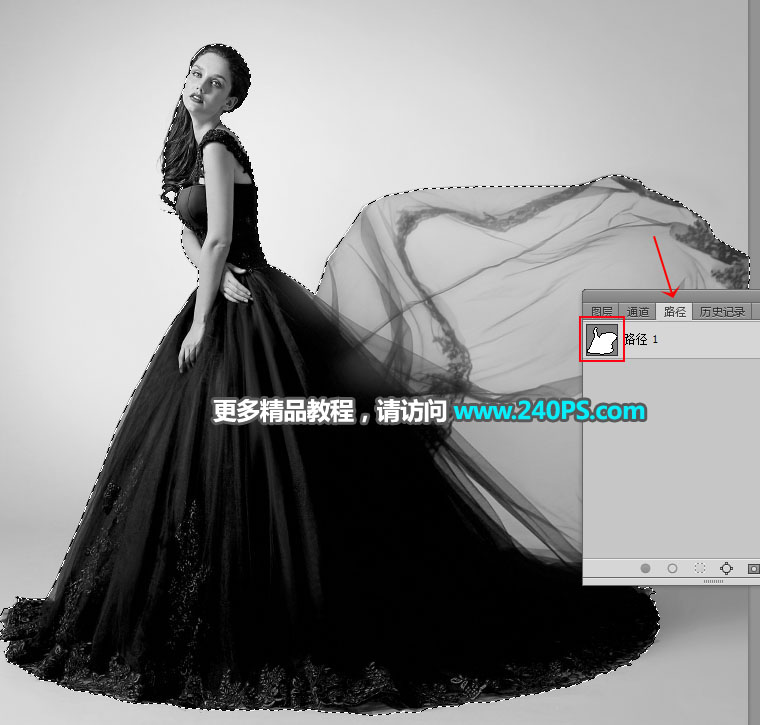
6、回到图层面板,新建一个图层,选择菜单:选择 > 反相。

7、把选区填充白色,按Ctrl + D 取消选区,然后头部区域用橡皮擦工具涂出来,如下图。

很赞哦!()
大图广告(830*140)



